
时间:2021-03-21 04:27:45 来源:www.win10xitong.com 作者:win10
可能由于病毒或者木马程序,有一位用户今天来告诉小编说win10系统卸载微软拼音输入法教程的情况和,对于刚刚才接触win10系统的用户遇到了这个win10系统卸载微软拼音输入法教程的情况就不知道怎么处理,如果你马上就要想解决这个问题,我们就学着尝试自己动手吧,我们一起按照这个步伐来操作:1、win +i键,打开设置,或者左下角开始打开。2、点击时间区域,语言即可,这样这个问题就解决啦!你看完下面的详细教程,就会知道win10系统卸载微软拼音输入法教程的详细处理本领。
推荐系统下载:系统之家Win10专业版
1、win i键,打开设置,或者左下角开始打开。
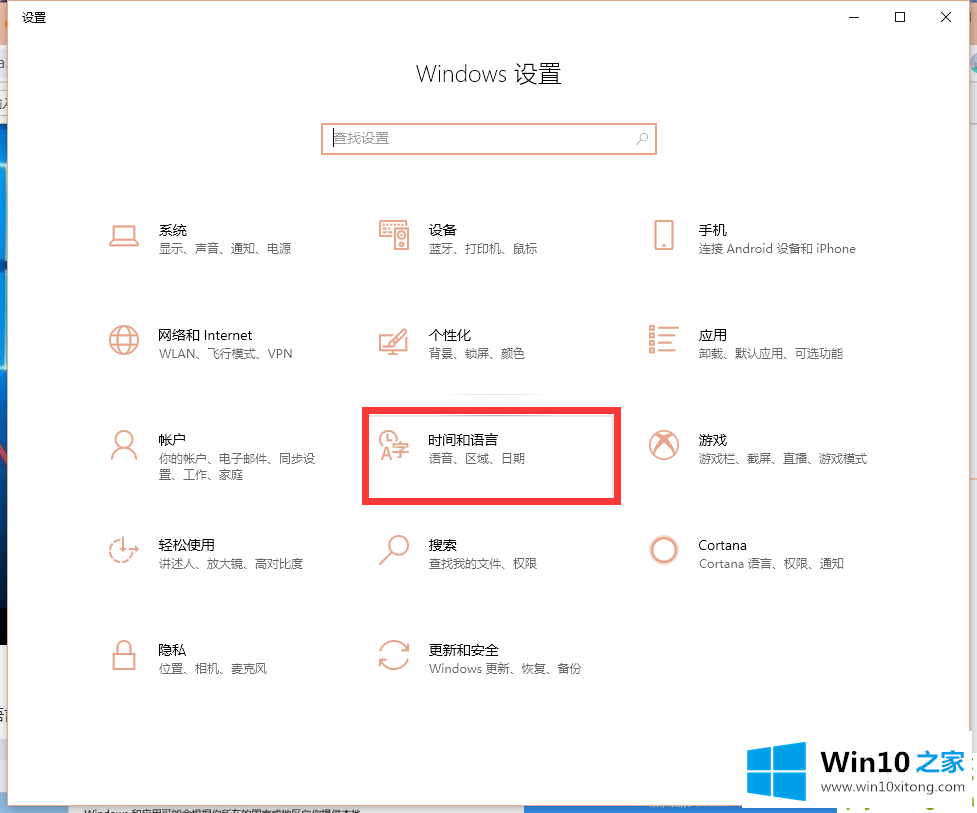
2.点击时间区域和语言。
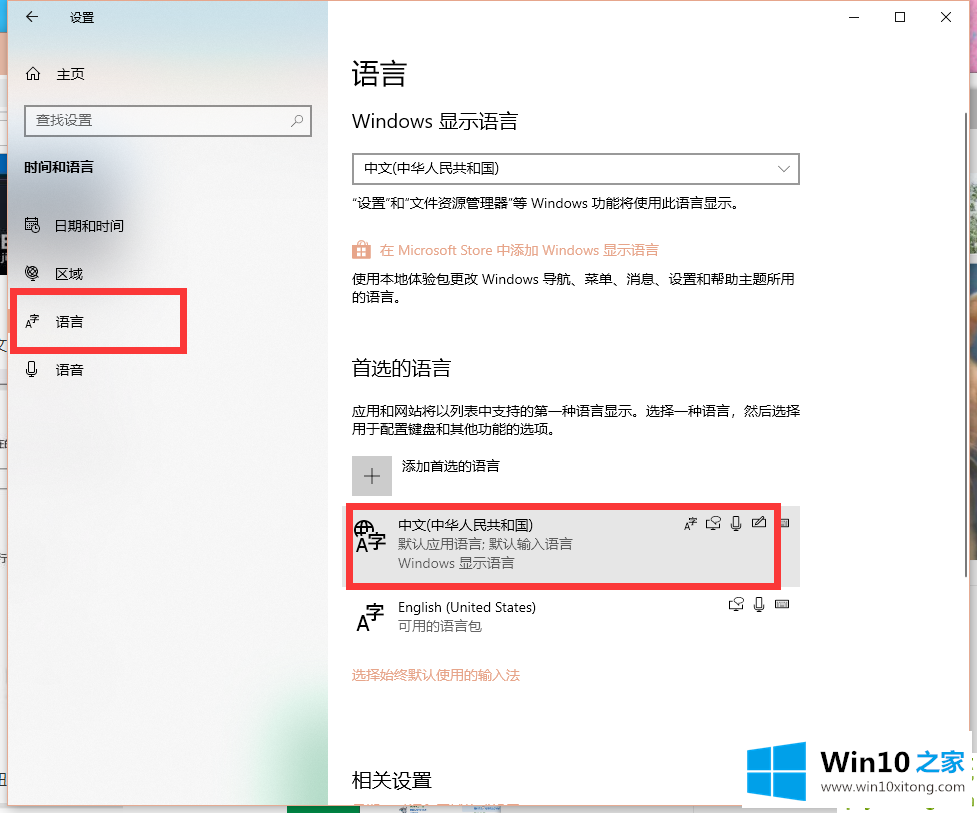
3.单击语言,查找中文,然后单击选项。
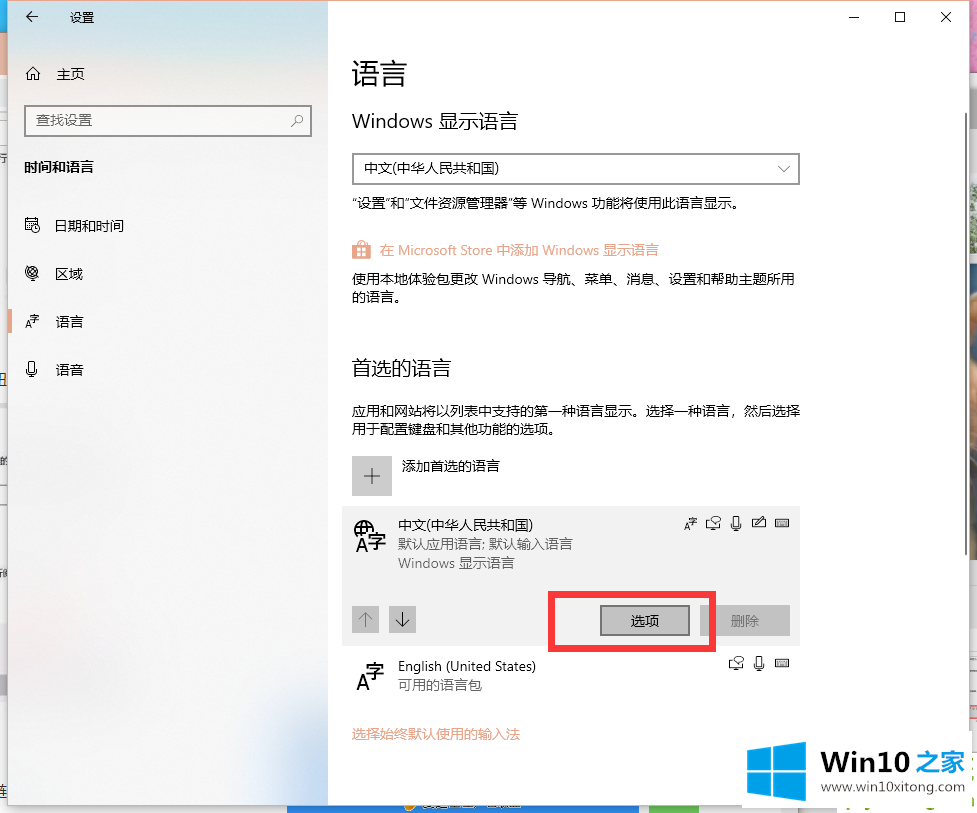
4.点击微软拼音,点击删除!
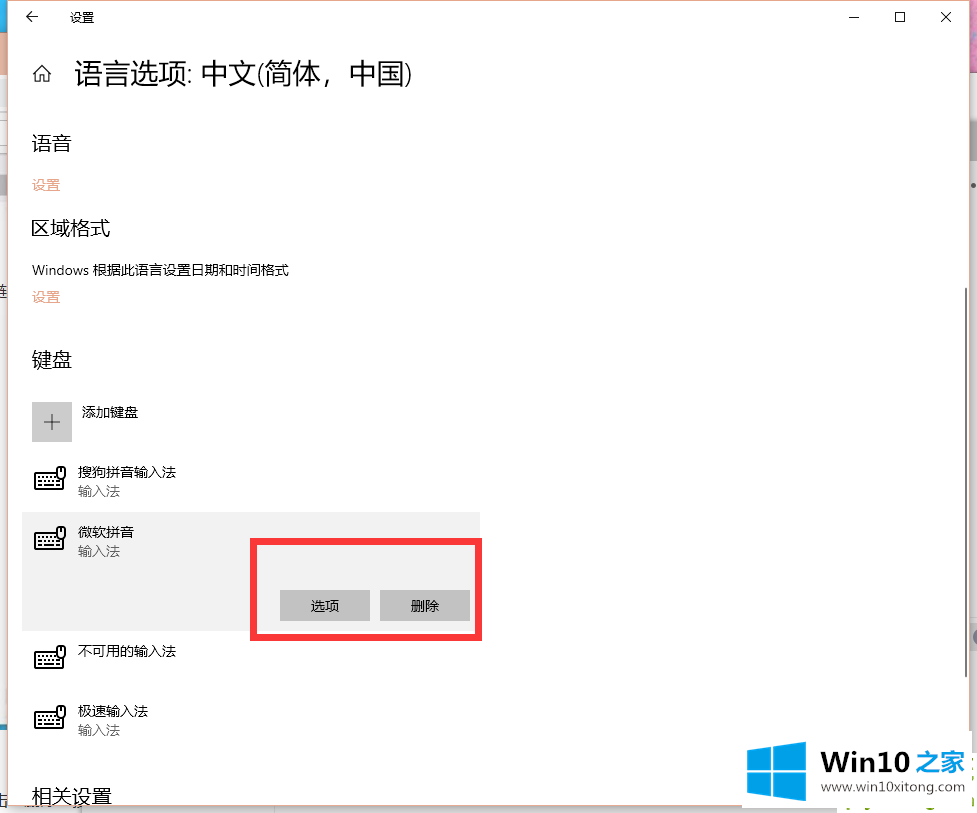
所以以上是win10系统卸载微软拼音输入法教程的全部内容。希望对你有帮助!
以上的内容主要说的就是win10系统卸载微软拼音输入法教程的详细处理本领,要是大家还有更多的问题需要解决,那就快快的关注本站吧。